Kyocera Ecosys m2040dn Benutzerhandbuch
Seite 65
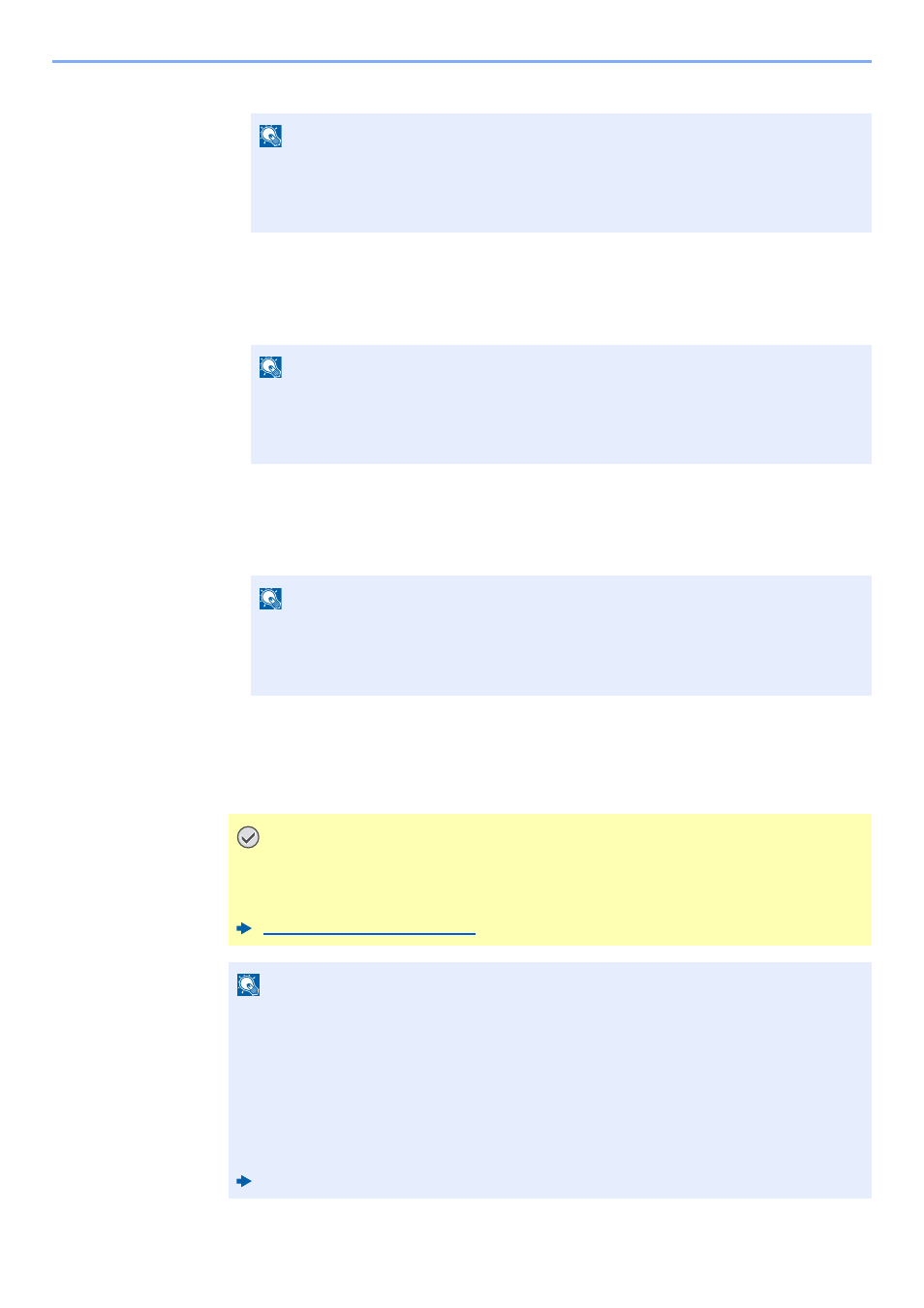
2-19
Installation und Einrichtung > Netzwerk-Einstellungen
3
Geben Sie die IP-Adresse ein.
4
Bestätigen Sie mit [OK].
5
Taste [▲] [] > [Subnetzmaske] > Taste [OK]
6
Geben Sie eine Subnetzmaske ein.
7
Bestätigen Sie mit [OK].
8
Taste [▲] [] > [Standard Gateway] > Taste [OK]
9
Geben Sie das Standard Gateway ein.
10
Bestätigen Sie mit [OK].
11
Taste [▲] [] > [Auto-IP] > Taste [OK]
12
[Aus] > Taste [OK]
HINWEIS
Sie können einen Wert zwischen 000 und 255 wählen.
Geben Sie die Zahl über die Zifferntasten oder die Tasten [▲] oder [▼] ein.
Mit den Tasten [◄] oder [►] können Sie die eingegebene Position, die hervorgehoben
wird, bewegen.
HINWEIS
Sie können einen Wert zwischen 000 und 255 wählen.
Geben Sie die Zahl über die Zifferntasten oder die Tasten [▲] oder [▼] ein.
Mit den Tasten [◄] oder [►] können Sie die eingegebene Position, die hervorgehoben
wird, bewegen.
HINWEIS
Sie können einen Wert zwischen 000 und 255 wählen.
Geben Sie die Zahl über die Zifferntasten oder die Tasten [▲] oder [▼] ein.
Mit den Tasten [◄] oder [►] können Sie die eingegebene Position, die hervorgehoben
wird, bewegen.
WICHTIG
Nachdem Sie alle Eingaben vorgenommen haben, starten Sie den Netzwerkteil des
Geräts über das Systemmenü neu oder schalten Sie das Gerät einmal AUS und
wieder AN.
Netzwerk Neustart (Seite 8-16)
HINWEIS
Fragen Sie Ihren Administrator vorab nach der IP-Adresse, damit diese bei der Einstellung
zur Verfügung steht.
In den folgenden Fällen stellen Sie die IP-Adresse des DNS-Servers im Command Center
RX ein.
• Wenn der Hostname verwendet wird und "DHCP" auf "Aus" steht.
• Wenn der DNS-Server mit einer IP-Adresse verwendet wird, die nicht über DHCP
automatisch zugewiesen ist.
Weitere Informationen zur Einstellung der IP-Adresse des DNS-Servers siehe auch
Command Center RX User Guide